Win8系统怎么安装新字体来美化界面
人气:0第一步、在网上找到我们需要的字体,然后下载下来
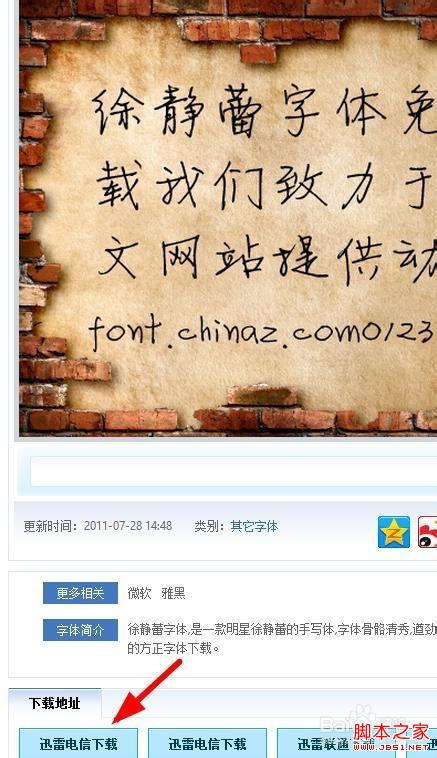
第二、将下载的字体解压缩
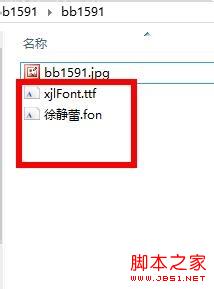
第三、组合键 win+x 打开菜单,选择控制面板
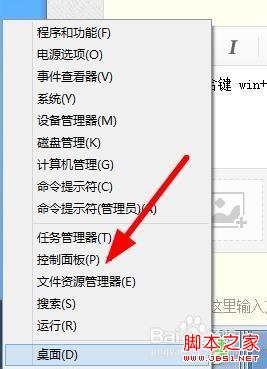
第四、打开的控制面板窗口 查看方式选择大图标
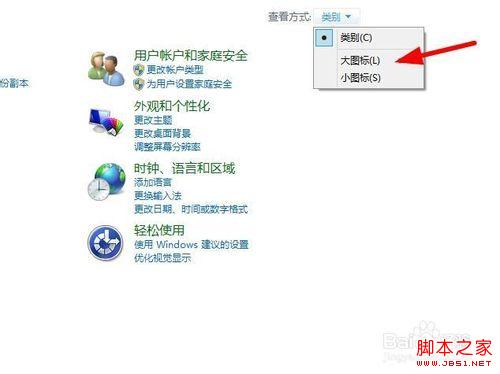
第五、找到字体 打开
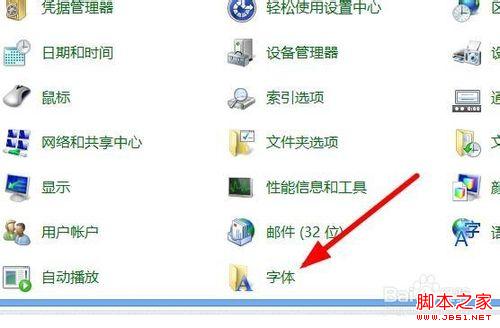
第六、将刚才解压缩的字体文件 复制粘贴到字体文件夹
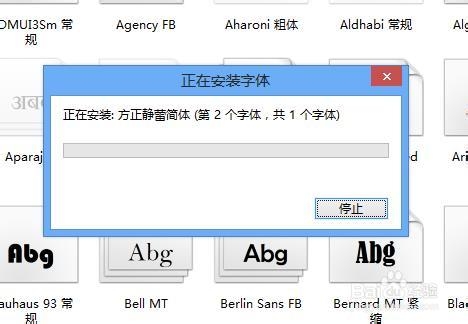
第七、打开word 进行字体测试
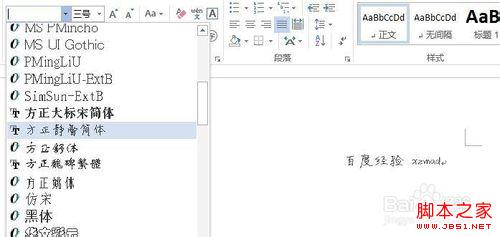
加载全部内容
第一步、在网上找到我们需要的字体,然后下载下来
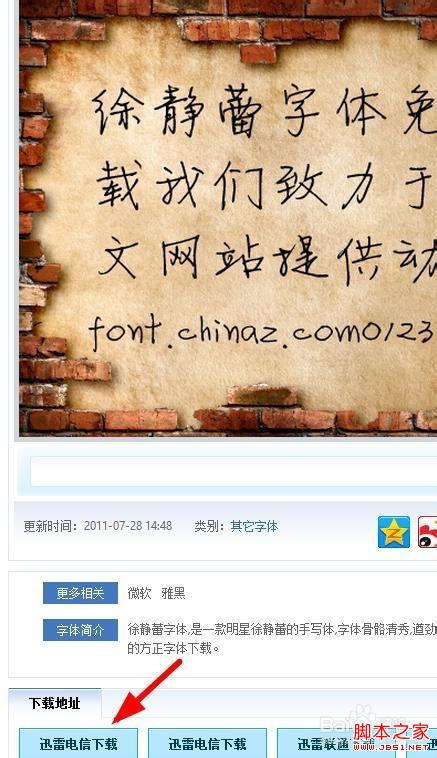
第二、将下载的字体解压缩
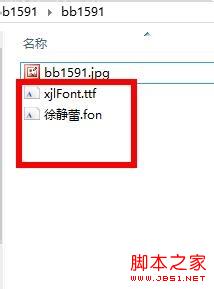
第三、组合键 win+x 打开菜单,选择控制面板
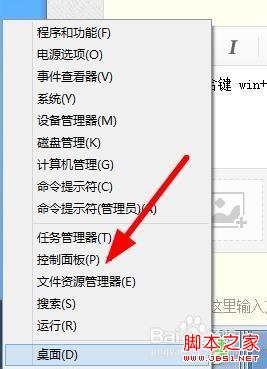
第四、打开的控制面板窗口 查看方式选择大图标
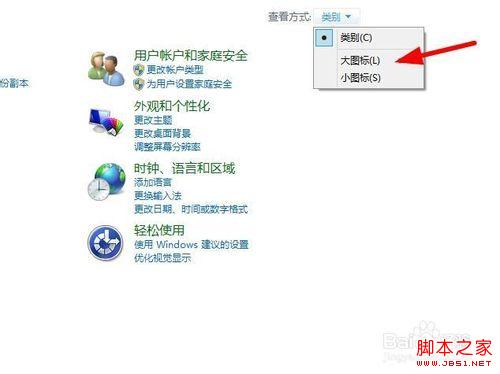
第五、找到字体 打开
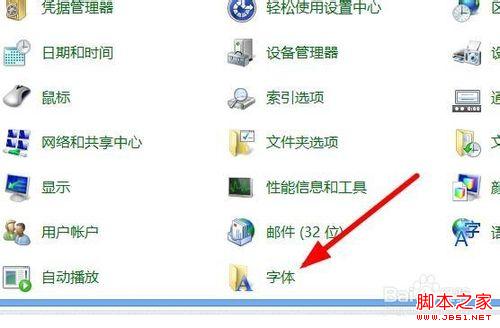
第六、将刚才解压缩的字体文件 复制粘贴到字体文件夹
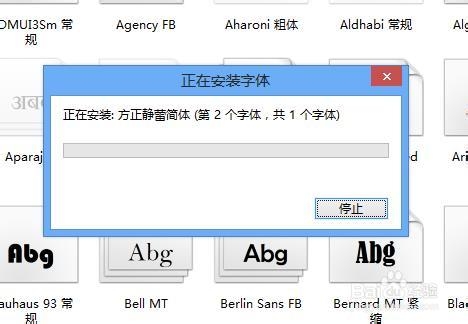
第七、打开word 进行字体测试
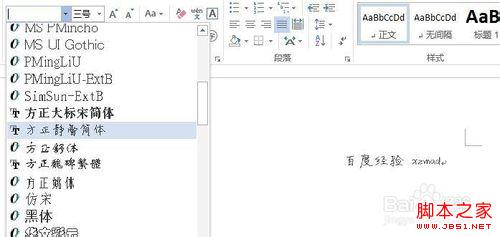
加载全部内容